
個人イラストレーター向けのNotionテンプレート
ご無沙汰しています!ちほいほいです。
最近長く勤めた会社をやめまして、鬼ほどモラトリアムしています。
そんなモラトリ中、Notionに新しくフォーム機能が追加されたとのことで、はじめてNotionテンプレートを作ってみました。
せっかくだしどこかで誰かの、何かのお役に立てたら嬉しいなーというわけで、ぜひ放流させてください!
依頼を整理して、自動でタスク化するやつ
納期、仕様、スケジュール、そのほか抽象的なイメージ……依頼時にやりとりされる情報量は案外多く、煩雑です。
依頼する側にとってもされる側にとっても、情報を受け渡し、整理してタスクに分解し、他の案件と混ざらないよう情報を管理し続けるのは大変なポイント。じゃないですか!?
このテンプレートは雑に言うと、「受注フォームに連携したタスク管理機能と、公開用ポートフォリオ」です。
フォームで依頼を送ってもらって、自動的に次やることを表示。オマケとして簡単なポートフォリオページも作ってみたよ!という感じ。
イラストレーター向けに特化はしてるんですが、いろいろ使いまわせると思います。ページはこちら。
以下、ざっくり説明させてください。
管理ページと、ポートフォリオ、発注フォーム
このNotionは主に、以下の3ページから構成されます。
管理ページ、ポートフォリオ、発注フォームです。
基本的に管理ページは非公開状態、ポートフォリオと発注フォームは公開状態で使用します。
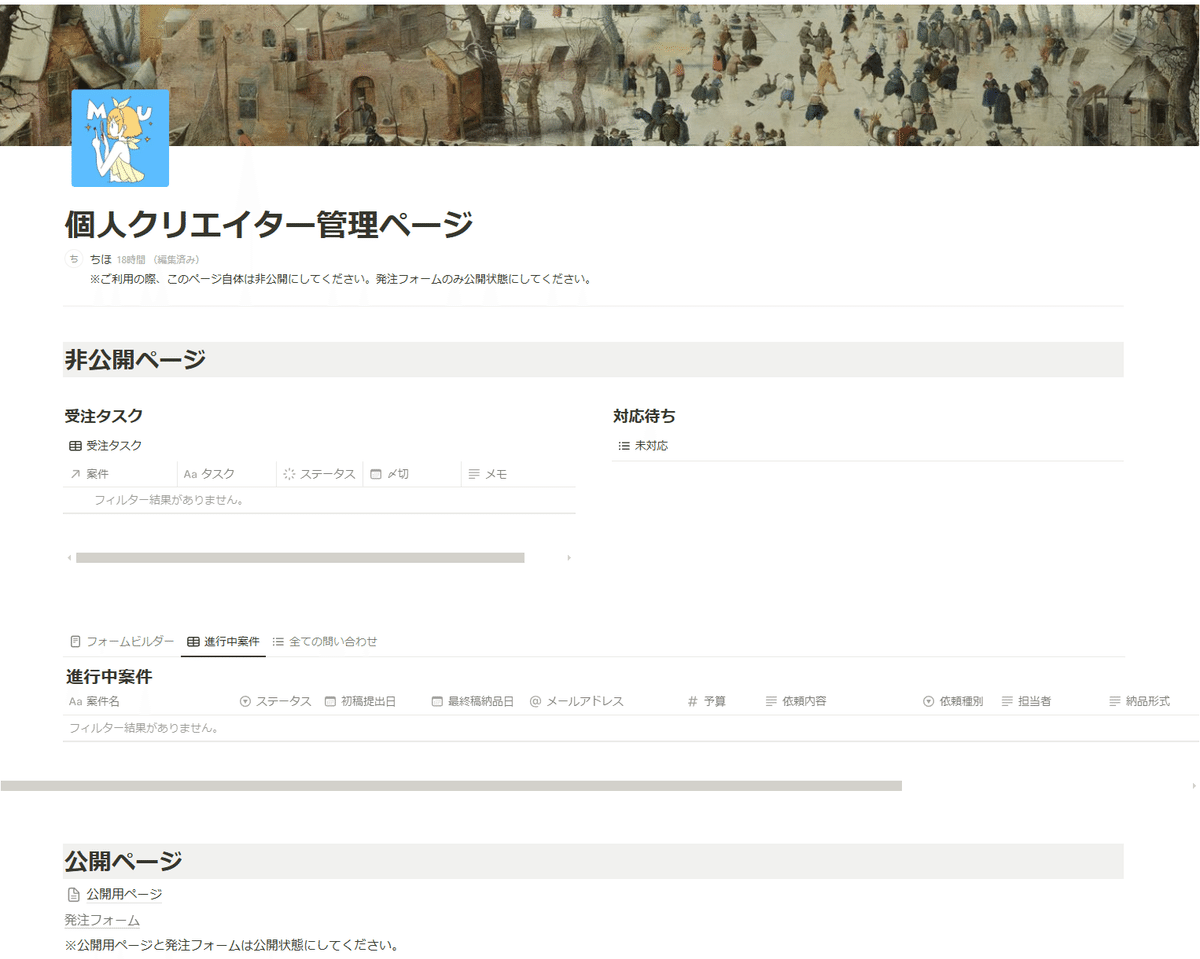
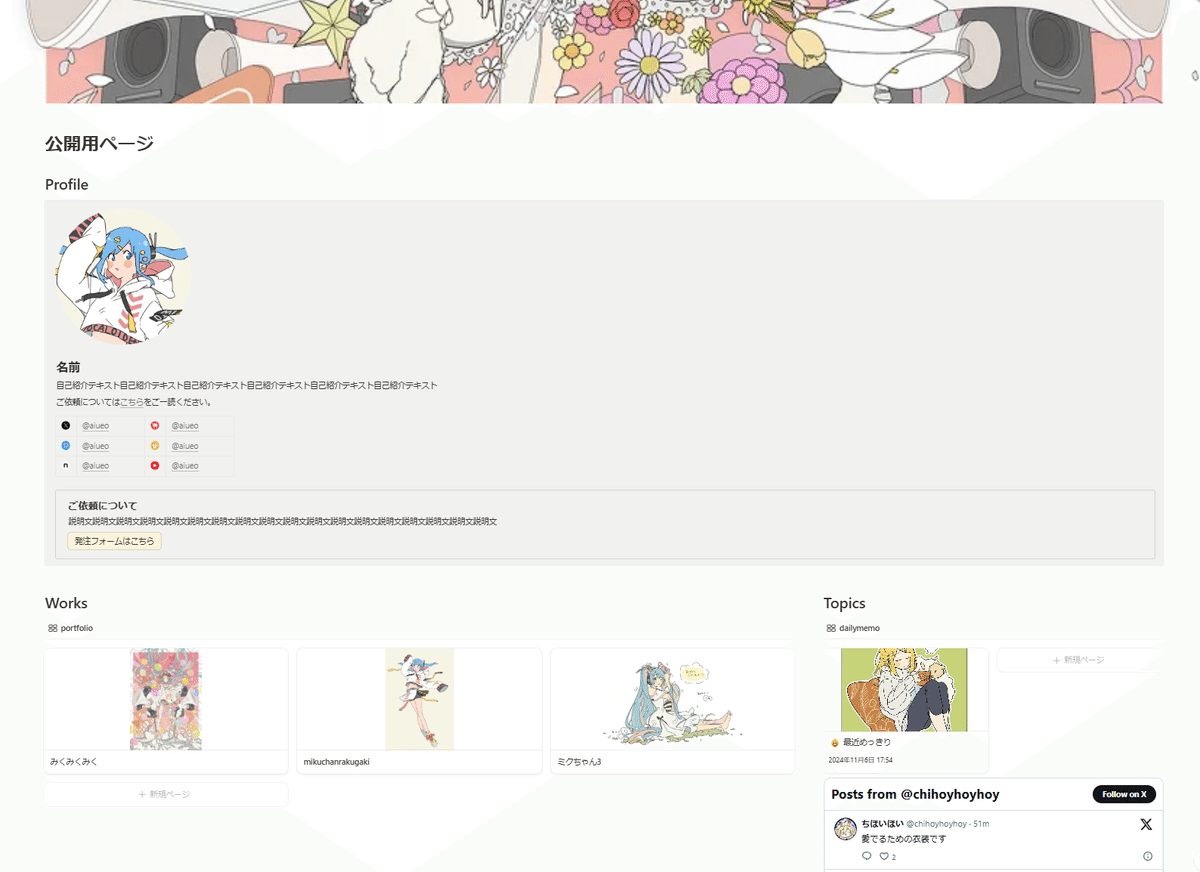
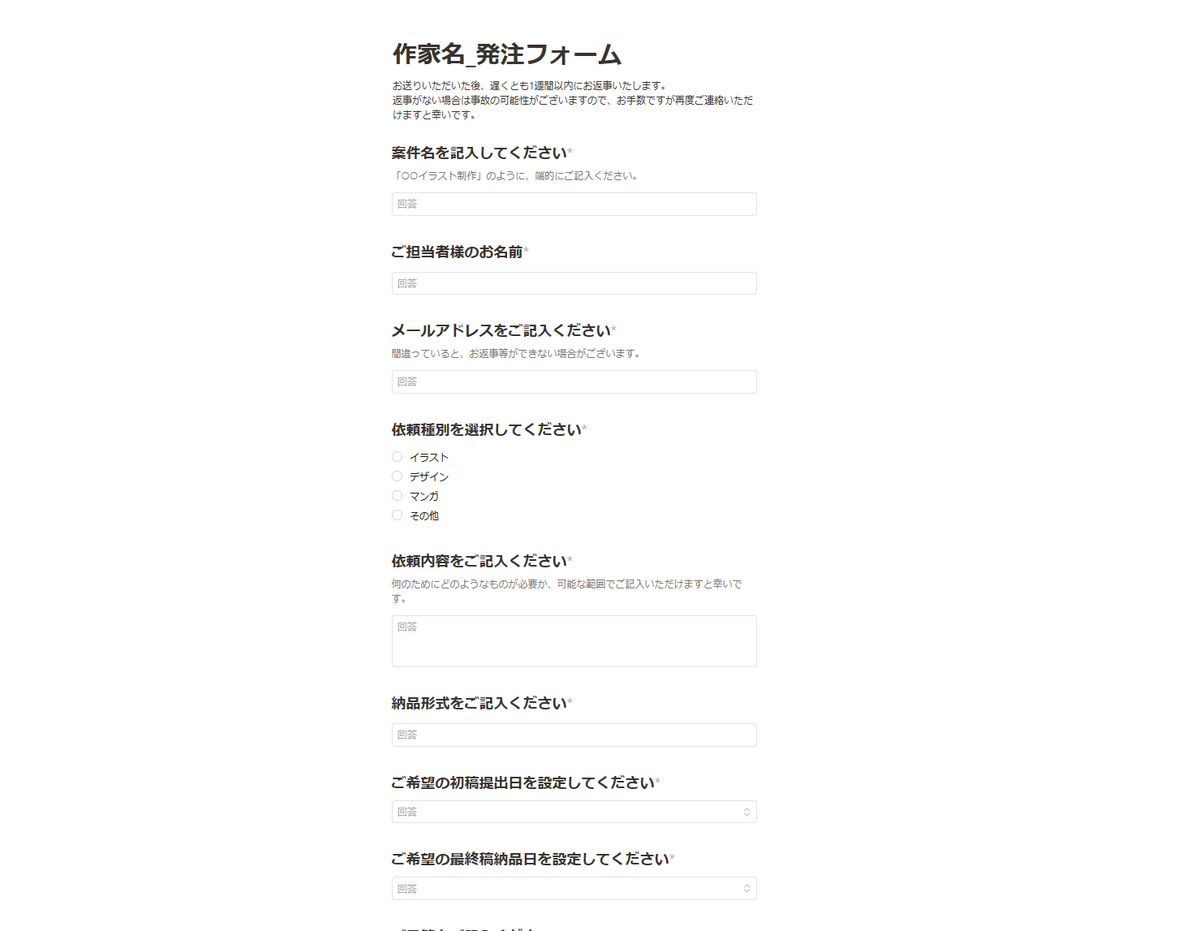
どんな仕組み?
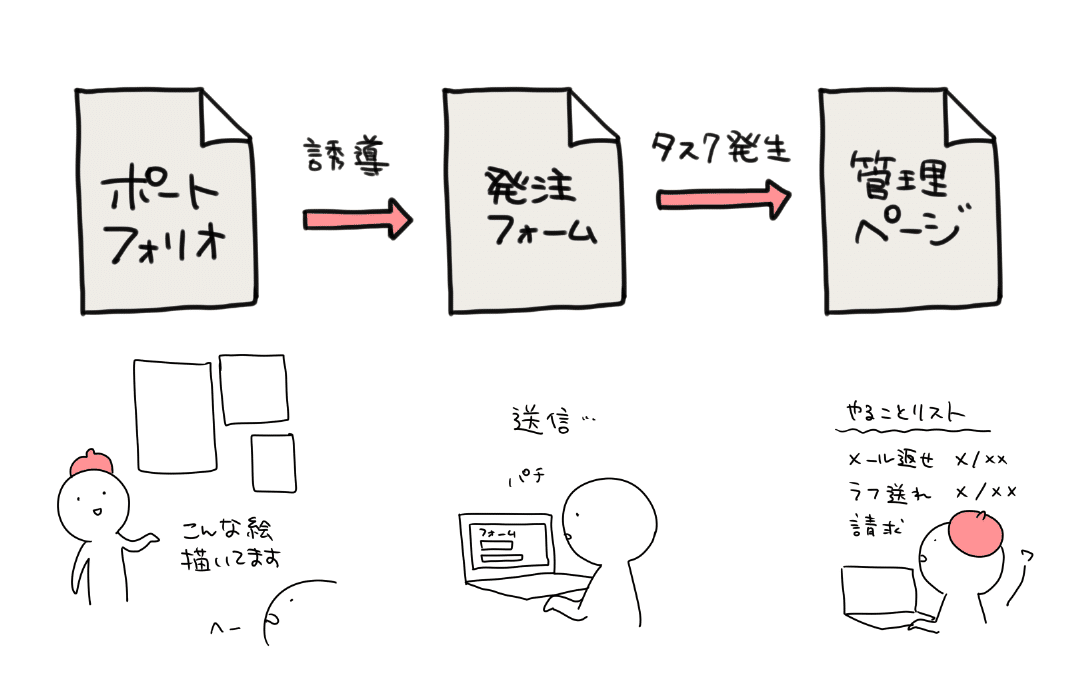
ポートフォリオで作品や日常を紹介し、そこに紐づいた発注フォームから送られた案件が管理ページに送信され、それをクリエイター本人が確認し対応します。ポートフォリオと発注フォームは見たままなので、特に管理ページの仕組みを紹介しますね。
フォームが送られると、タスクを起票
まずフォームから情報が送られたとします。
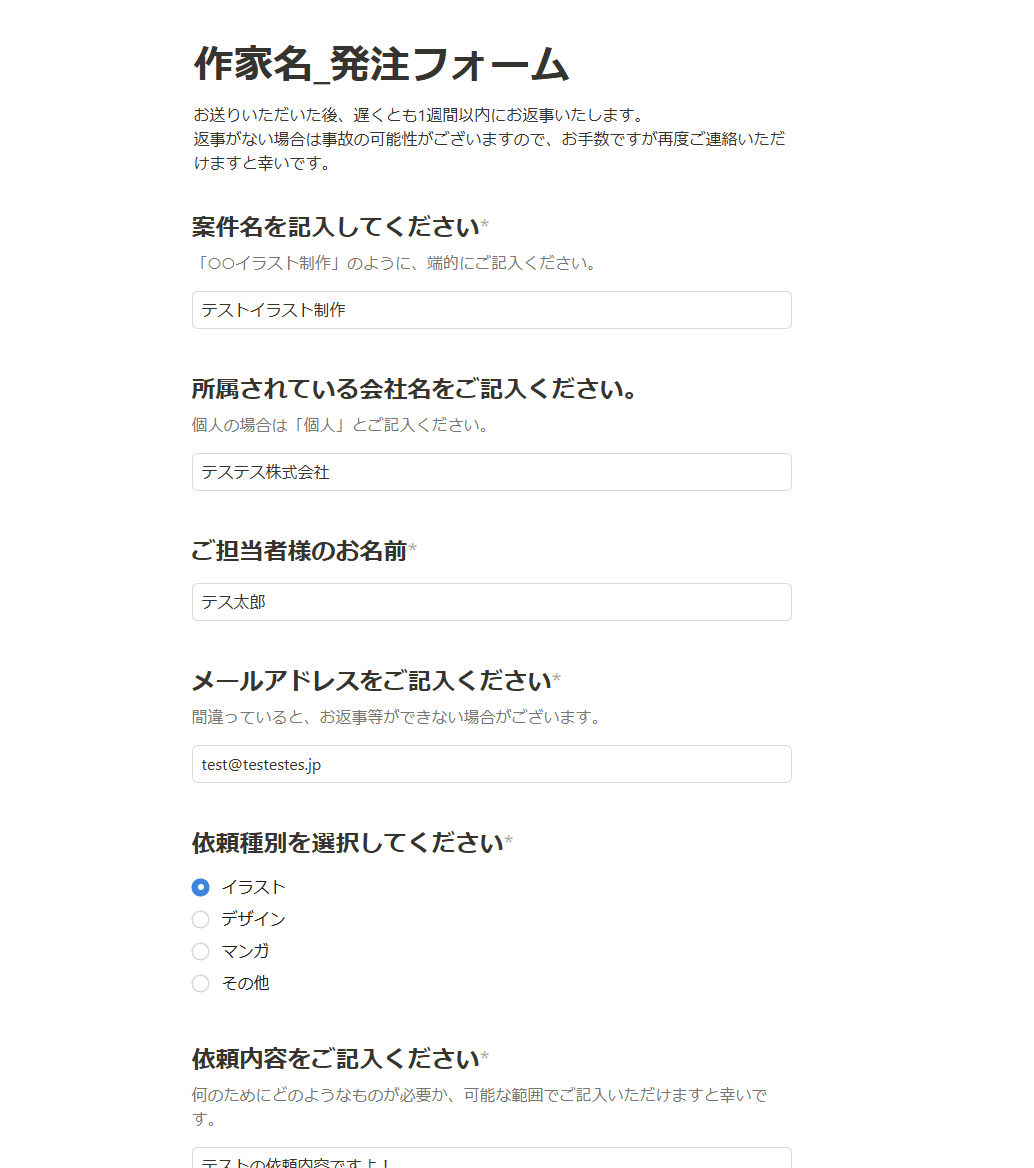
管理ページを見てみるとこうなります。
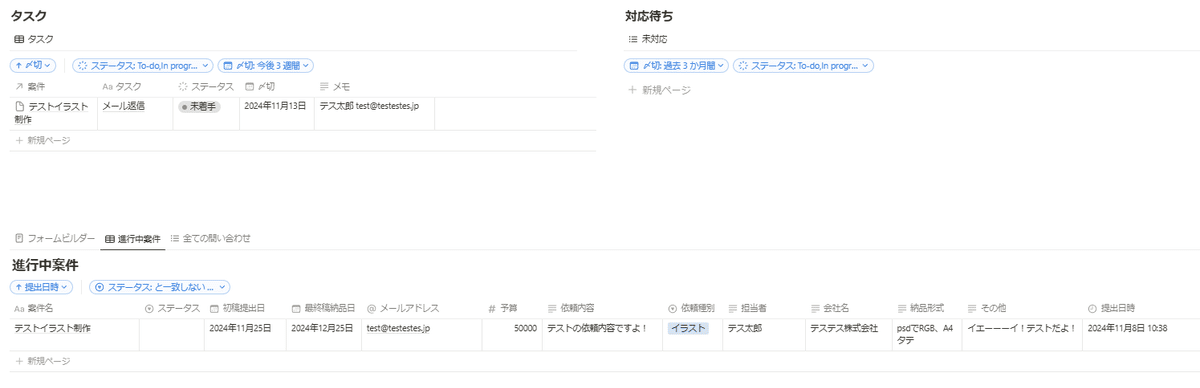
基本的にやることを確認するときは「タスク」、
動いてる案件を確認するときは「進行中案件」を見てください。
まず、案件を受ける/受けないを決めたら、「進行中案件」の「ステータス」を変更します。
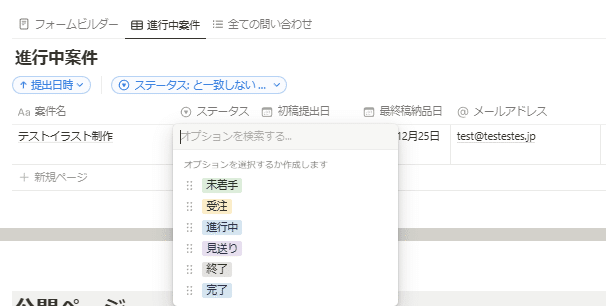
これを「受注」にすると、タスクがぽこっと生えてきます。
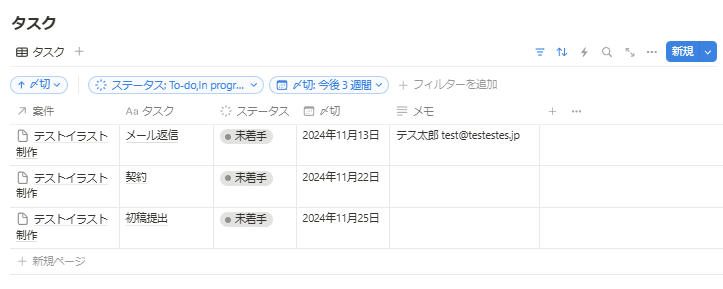
ぱっと見、契約と初稿提出しか入ってないんですが、これは直近3週間分・10件しか基本表示してないためです。長く表示するとこんな感じ。
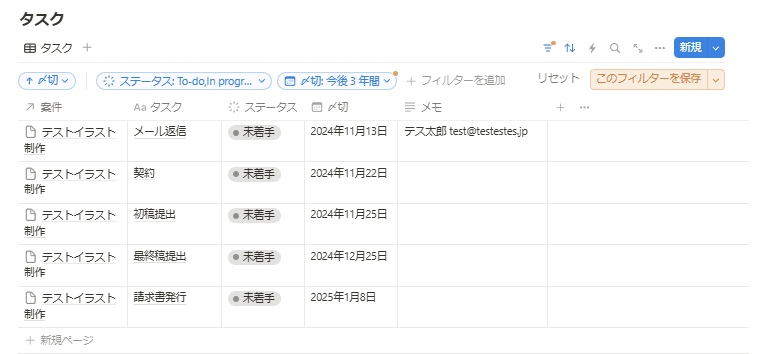
それぞれ依頼フォームの〆切にあわせて自動で設定されています。
また「受注」じゃなくて「見送り」にすると、進行中案件リストから非表示になります。が、削除さえしてなければ「全ての問い合わせ」から見れるのでご安心ください。
フォームに送られてきた情報をタスクや案件に積む機能はついてますが、手動でのタスクや案件の追加ももちろん可能です。晩ごはんの買い物メモとかタスクに積んでください。
どうやって使う?
自分用のNotionを入れて、「個人クリエイターページ」右上の「複製」から自分のワークスペースにコピーして、いろいろ好きにカスタマイズして使ってください。カスタマイズは基本PCでやるのがよさそう。
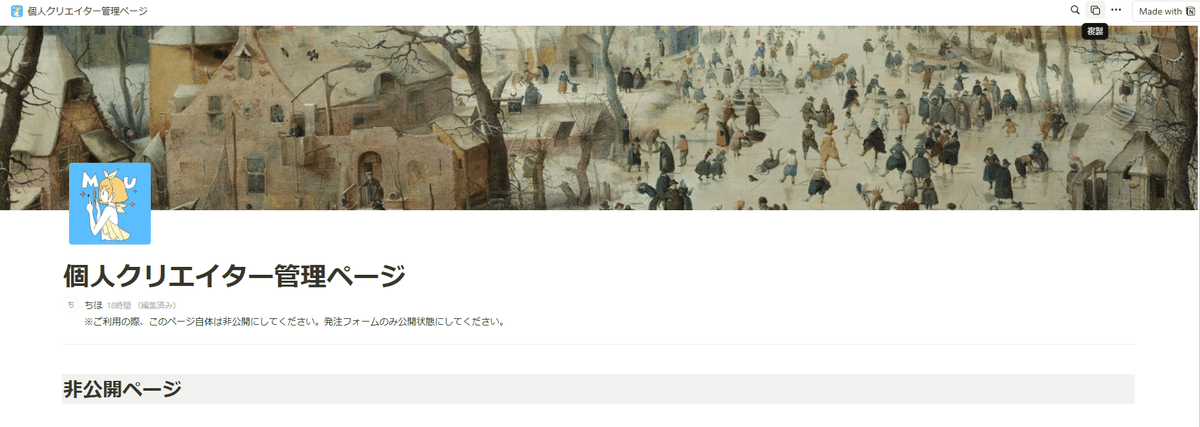
発注フォームのカスタマイズ
管理ページの「進行中案件」の隣のタブ、「フォームビルダー」から質問など変更できます!
で、諸々完了したら右上にある「フォームを共有」から、入力できるユーザーを「Web上でリンクを知る全ユーザー」にして、公開してください。
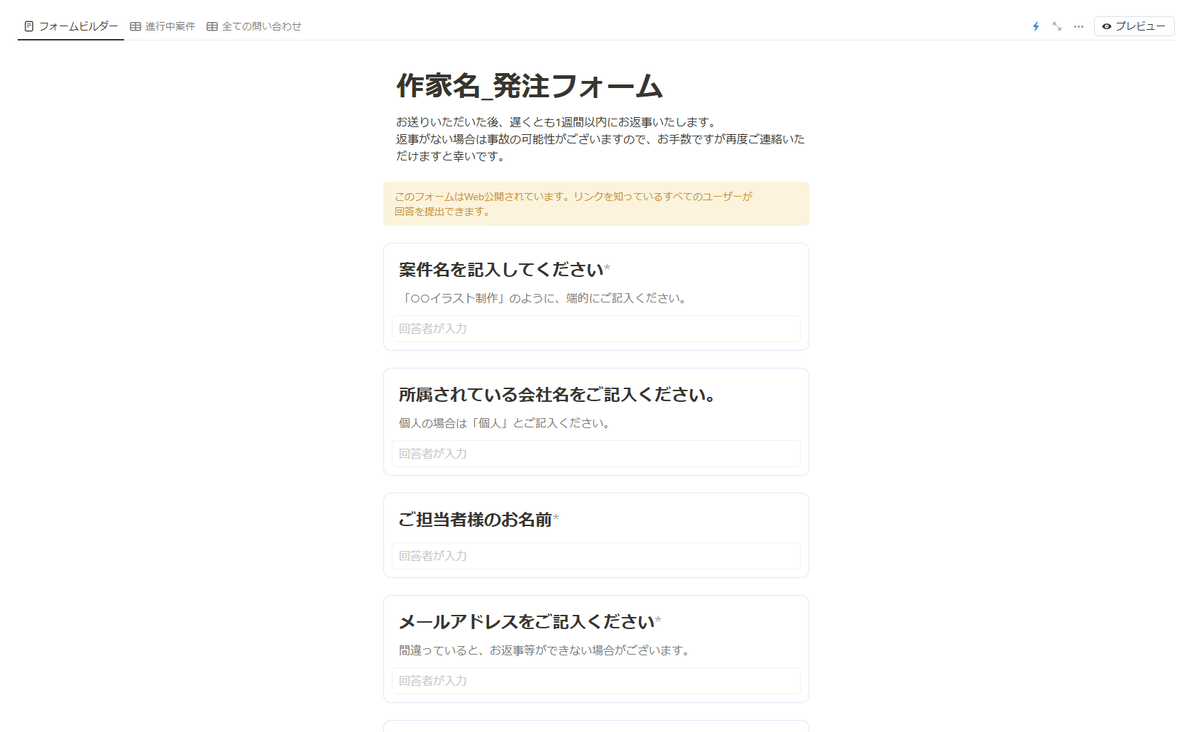
ポートフォリオのカスタマイズ
カバー、プロフィール、その他……いろいろ差し替えて使ってください。
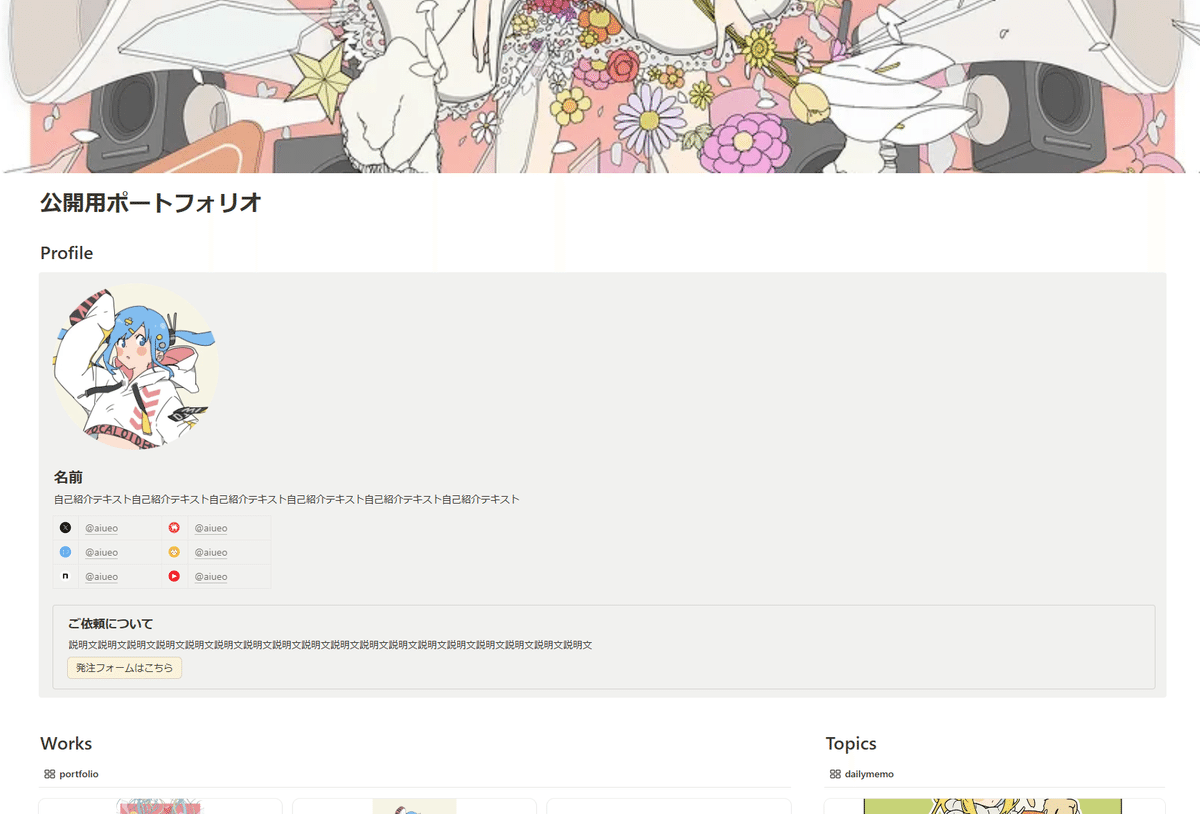
変更の仕方難しいところだけ説明しときますね。
①アイコン
置換が上手くいかないっぽいので、普通にアイコンの位置に画像をドラッグアンドドロップしちゃってください。
画像右上に「画像をトリミング」ボタンが出てくるので、そこをクリックして…
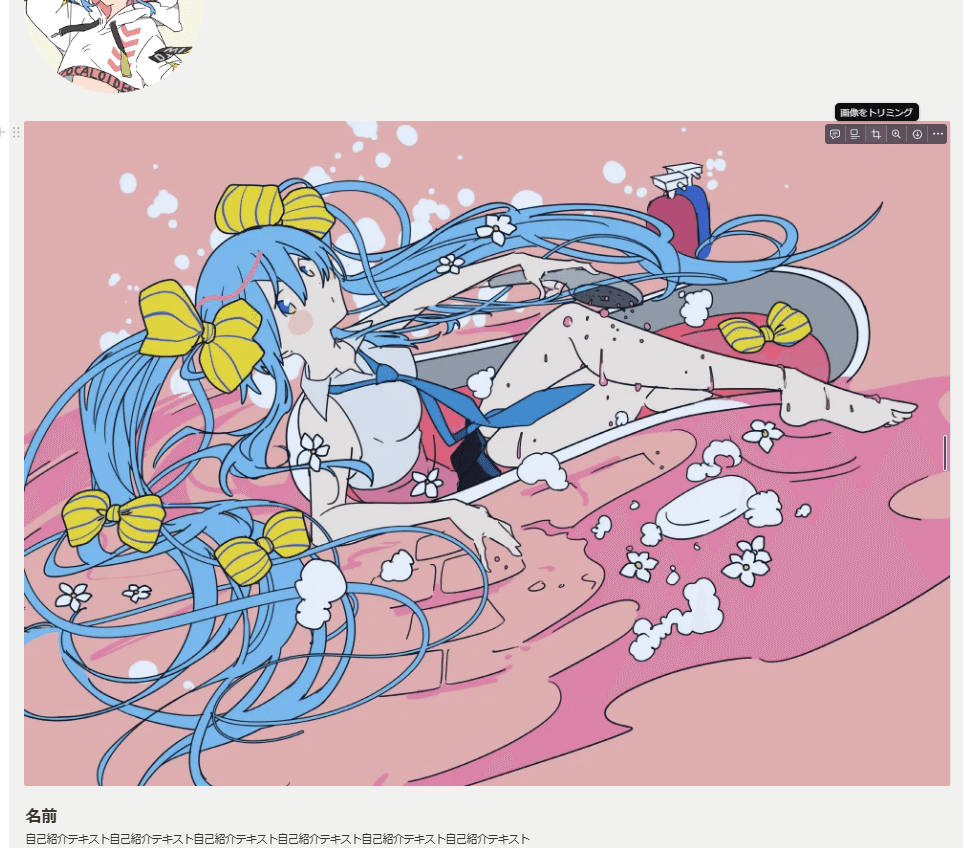
出てきたモーダル左上のプルダウンから、Circleをクリック。好きなところを切り抜いてください。
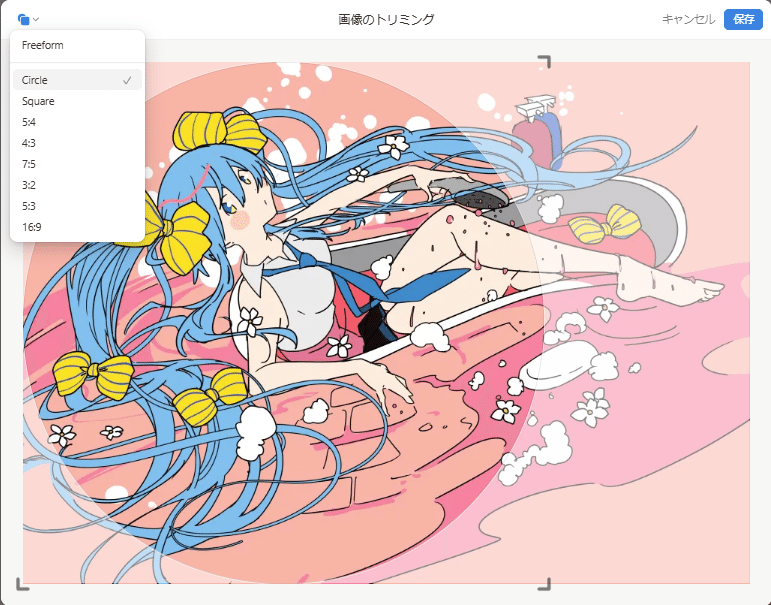
トリミングした後、右端に黒いバーが出るんで、これをきゅっと左側に持ってって縮小してあげてください。
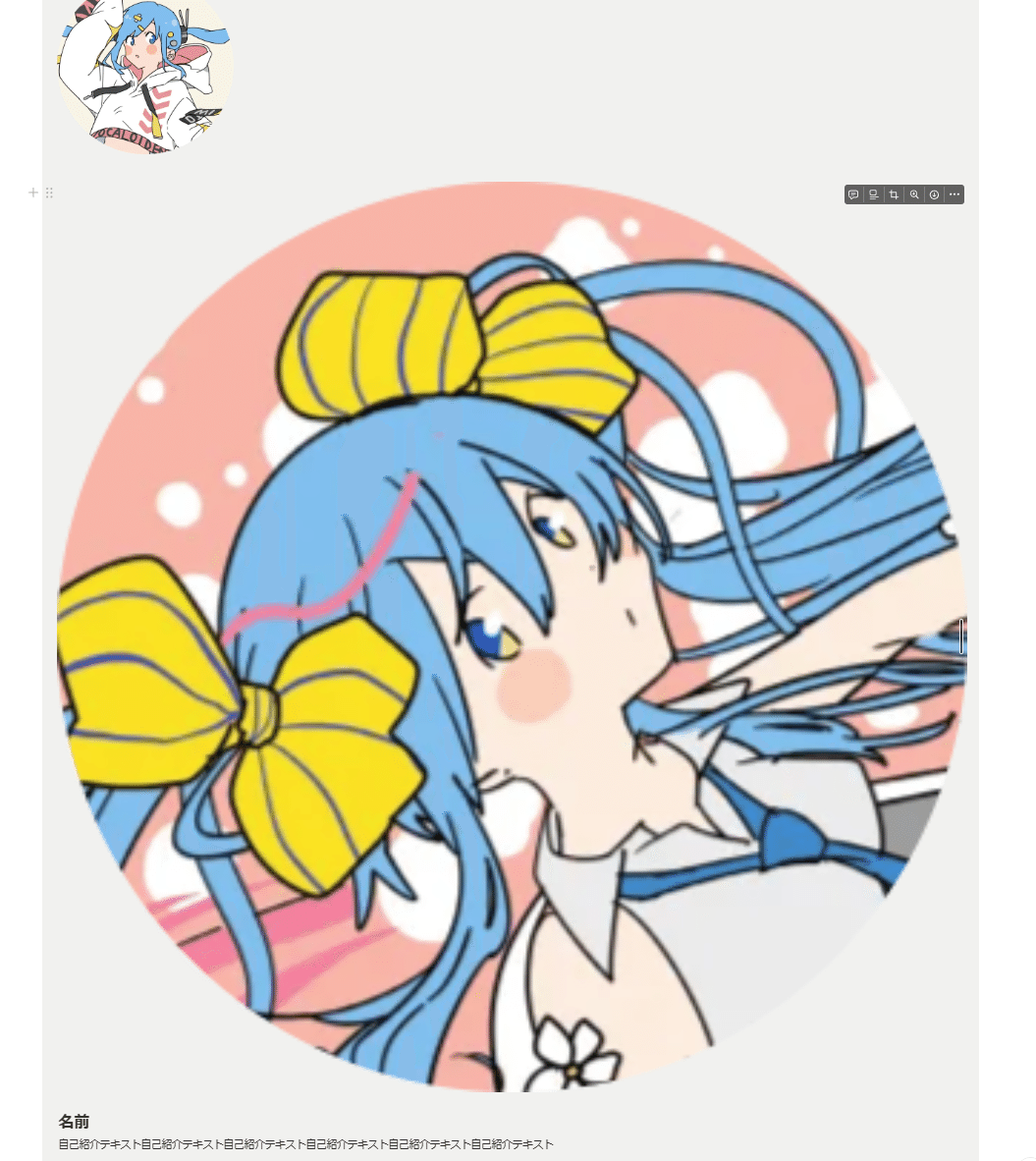
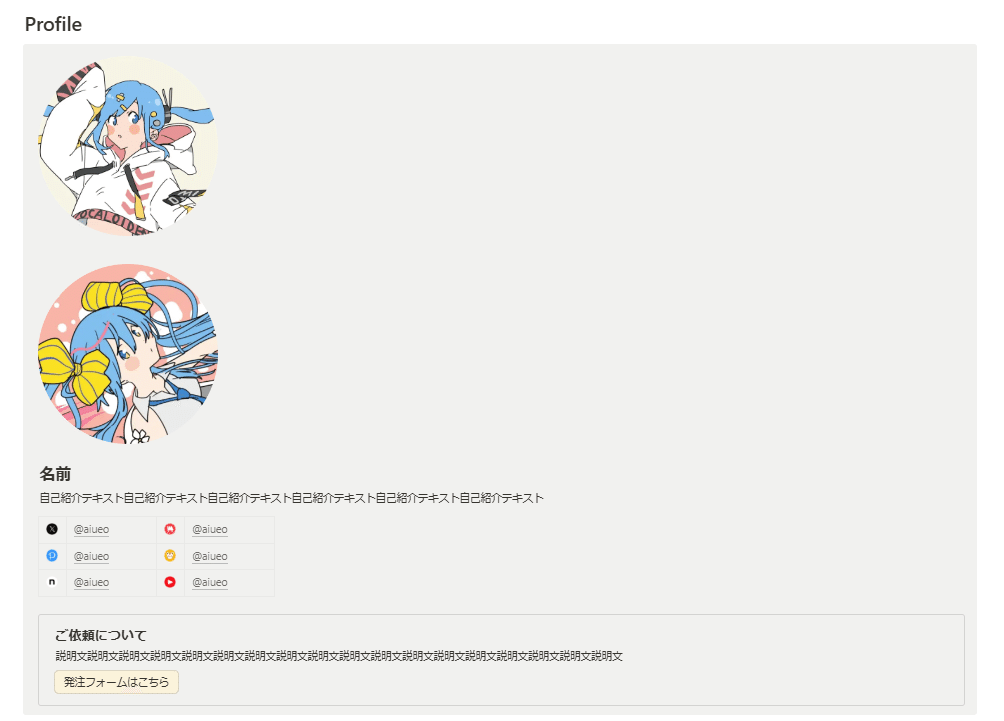
で、もとのアイコンを消してアイコン変更完了です。
②Xのタイムラインの置換
初期状態ではNotionのXタイムラインが流れていますので、変更してください!タイムラインの左上にある六つの点をクリックして、「置換」を選択。
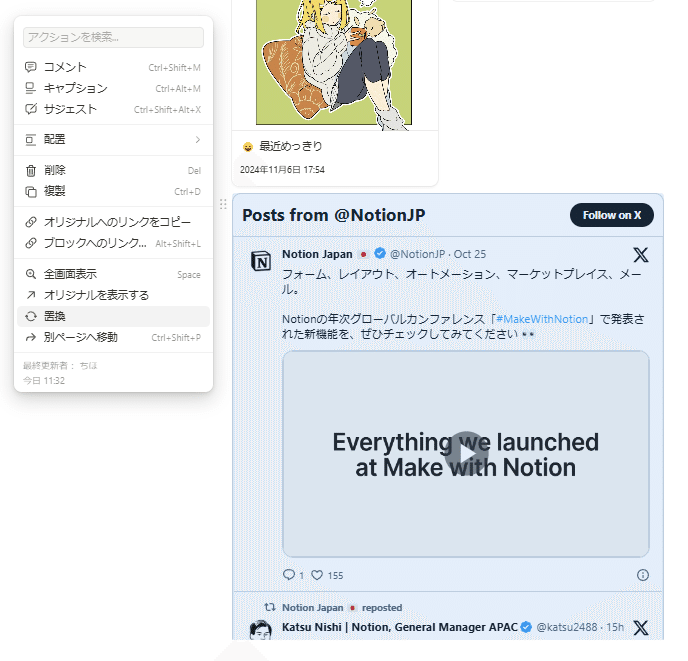
自分のXのプロフィールリンクを入力し、埋め込んでください!
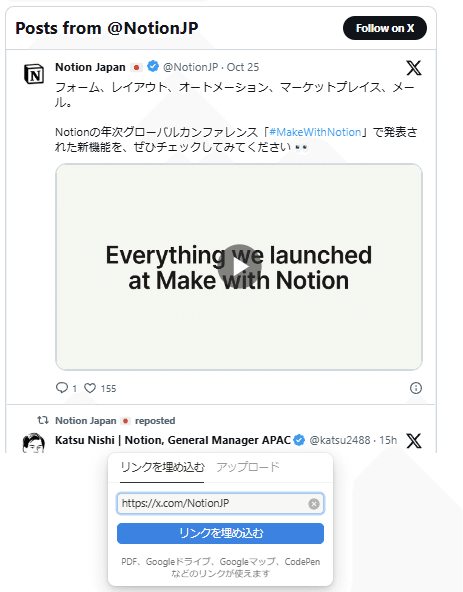
小さく表示されちゃうんですが、右下にカーソル合わせたときに出てくる”」”みたいなやつを引っ張って、よきサイズに変えてください。
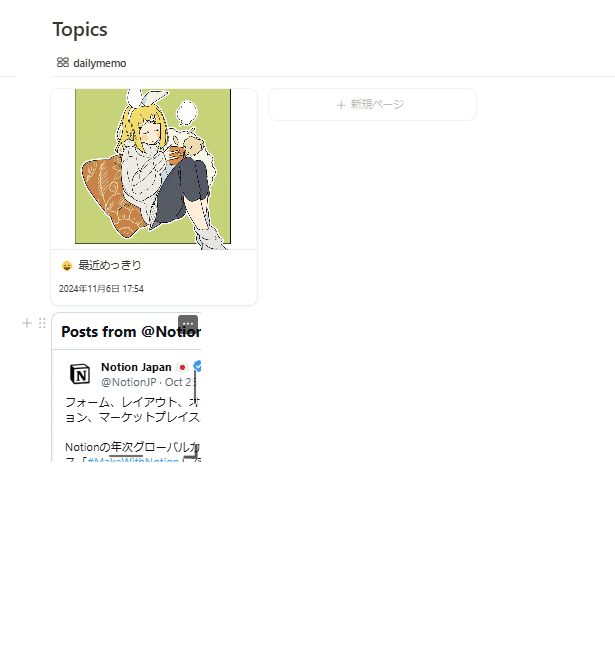
そのほか、特にポートフォリオは自由に自分ナイズしてください!
ご利用上の注意
すみませんが、あくまでこれはお裾分けくらいのつもりで配布してるので、ご利用はご自身の責任のうえでお願いします!
Notionにもとからついてる機能を使って組んだだけのものなので、Notionの使い方は、Notionのサポートをご利用ください。
たとえばこんな拡張もできそうの話
①見送りの時に自動でメール送信
まだ実装したての機能ではあるんですが、Notionからメールを定型で返信できます。
たとえば案件を「見送り」にしたとき、ごめんなさいメールを勝手に送るようにしたり。
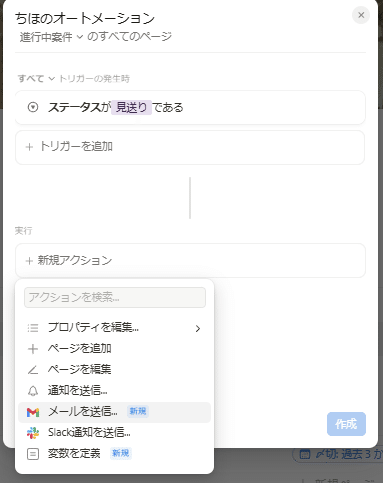
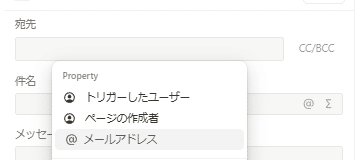
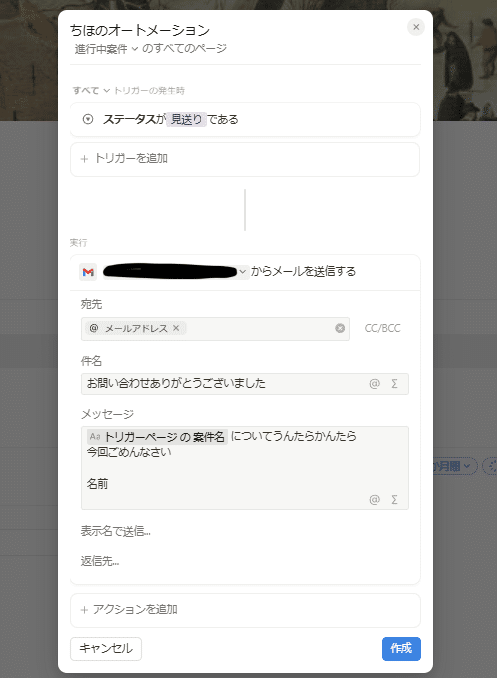
自動メッセージを入れておきます。
これで進行中案件のタブで「見送り」が選ばれた案件については、自動でメールが送信されます。
自動返信、愛がない……とは思うのですが、発注側も断るなら愛とかいいから、さっさと断ってくれやと思う気がするので、こういうのも一つかも。
②チームでの利用
Notionはチーム単位での利用や、タスクの割り振りに適してるので、いろいろ強みは生きてくると思います。
たとえば色々いじればアンソロの進捗管理とか、そういうのにも使えそう。
あとは権利や契約要件の管理とかに使ってもいいかもなー。など思いました。
最後に
めっちゃ長いnoteになってしまった!
Notionで遊んでたら使いまわせそうな感じになったから、もし使えそうだったらどうぞでーす!の話でした。使えなかったらスマセン!
Notionの使い方などは他のちゃんとした使い方記事などを参照してください!
最後にテンプレもっかいはっとこ。
以上、最近の私でした!!
